电脑连接手柄后怎么玩游戏
更新时间:2024-08-27 16:04:08作者:yang
在现今数字化时代,电脑游戏已经成为许多人休闲娱乐的首选,而对于许多游戏玩家来说,使用手柄来玩游戏更加舒适且有趣。许多人可能不清楚如何将游戏手柄连接到电脑并进行设置。在本教程中,我们将教你如何连接游戏手柄到电脑,并进行相应的设置,让你可以尽情享受游戏的乐趣。
步骤如下:
1.首先将游戏手柄通过USB接口连接到电脑上。

2.然后电脑会提示接入了新的USB设备。点击“开始”菜单,选择“设备和打印机”。
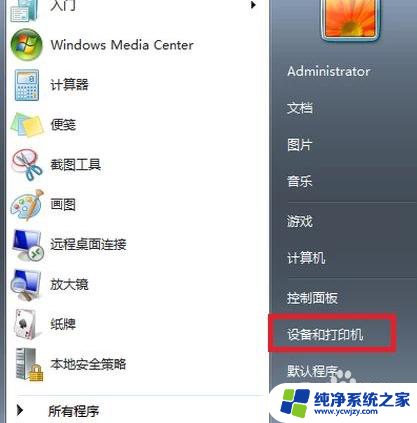
3.在打开的窗口中可以看到电脑连接的所有设备,点击游戏手柄图标。

4.右键点击,选择“游戏控制器设置”。
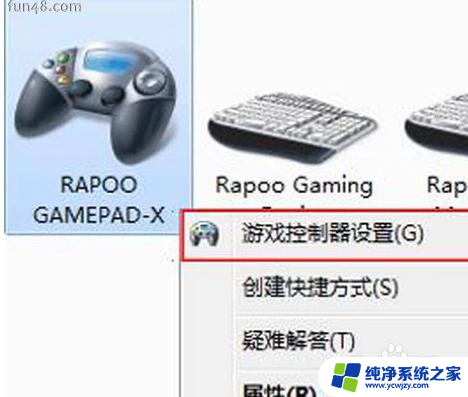
5.在“游戏控制器设置”窗口中点击右下角的“属性”按钮。
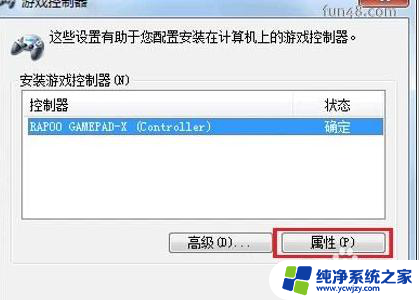
6.进入手柄的控制驱动界面了,接下来可调试自己的手柄。可以测试手柄各按钮是否正常工作。
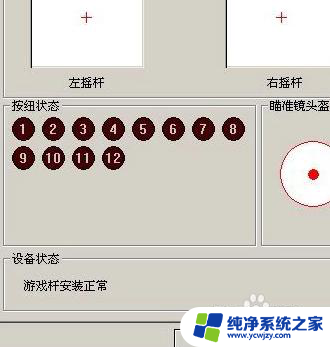
7.若发现游戏手柄工作不正常,可以点击属性选择“校准”来校准游戏手柄。如下图。
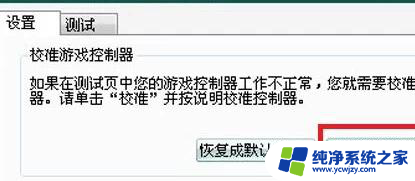
8.在弹出的“设备校准向导”窗口中点击下一步。
9.在“校准轴”界面,根据提示将手柄左方向舵旋转几圈。重新定位中心点。校准游戏手柄的“X轴/Y轴。
10.然后上下移动Z轴,然后按控制器上的按钮。最后在跳转的页面中点击完成即可。
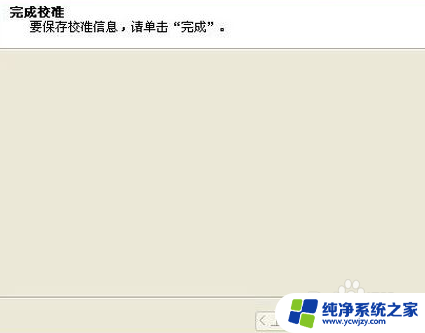
以上就是电脑连接手柄后怎么玩游戏的全部内容,如果你遇到了相同的问题,可以参考本文中介绍的步骤来解决,希望这对你有所帮助。
- 上一篇: 抖音屏幕变小无法放大如何恢复
- 下一篇: 怎么关掉airpods语音播报
电脑连接手柄后怎么玩游戏相关教程
- ps5手柄如何连接pc PS5手柄连接电脑后无法震动怎么解决
- 手柄怎么接入电脑 游戏手柄连接电脑后如何进行设置
- ps4手柄怎么连接手柄 PS4手柄如何通过蓝牙无线连接到电脑
- 笔记本电脑连接手柄怎么设置 游戏手柄连接电脑设置教程
- ps4手柄能连接电脑玩吗 蓝牙无线连接电脑使用PS4手柄的方法
- swish手柄怎么连电脑 switch手柄怎么连接电脑
- ps4手柄可以有线连接吗 电脑怎么用有线连接PS4手柄
- ps手柄怎么连接ps4 PS4手柄如何通过蓝牙无线连接电脑
- 台式电脑连接xbox手柄 Xbox手柄如何在电脑上连接
- switch手柄无线连接电脑 switch手柄如何连接电脑
- 如何删除桌面上的小艺建议
- 为什么连接不上airpods
- 小米平板怎么连接电容笔
- 如何看电脑是百兆网卡还是千兆网卡
- 省电模式关闭
- 电脑右下角字体图标不见了
电脑教程推荐
win10系统推荐